Az Excelben az értékek hozzáadásának egyik gyors és egyszerű módja az AutoSzum használata. Egyszerűen jelöljön ki egy üres cellát közvetlenül egy adatoszlop alatt. Ezután a Képlet lapon kattintson az AutoSzum > Összeg elemre. Az Excel automatikusan érzékeli az összegzendő tartományt. (Az AutoSzum vízszintesen is működhet, ha kijelöl egy üres cellát az összegzendő celláktól jobbra.)
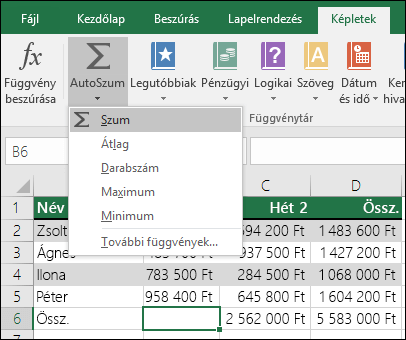
Az AutoSzum létrehozza a képletet, hogy ne kelljen gépelnie. Ha azonban inkább saját maga írja be a képletet, tekintse meg a SZUM függvényt.
Hozzáadás feltételek alapján
-
Akkor használja a SZUMHA függvényt , ha egy feltétellel szeretné összegzni az értékeket. Ha például egy adott termék teljes értékesítését kell összeadnia.
-
Akkor használja a SZUMHATÖBB függvényt , ha egynél több feltételt tartalmazó értékeket szeretne összeadni. Előfordulhat például, hogy össze szeretné adni egy adott termék teljes értékesítését egy adott értékesítési régión belül.
Dátumok összeadása vagy kivonása
A dátumok hozzáadásáról és kivonásáról a Dátumok hozzáadása vagy kivonása című témakörben olvashat. Összetettebb dátumszámításokért lásd: Dátum- és időfüggvények.
Időértékek összegzése és kivonása
Az idő hozzáadásának vagy kivonásának áttekintését az Idő hozzáadása vagy kivonása című témakörben tekintheti meg. Más időszámításokért lásd: Dátum- és időfüggvények.
További segítségre van szüksége?
Kérdéseivel mindig felkeresheti az Excel technikai közösség egyik szakértőjét, vagy segítséget kérhet a közösségekben.










